
Silne hasła już nie wystarczą: zalecamy używanie uwierzytelnianie dwuskładnikowe kiedykolwiek możliwe. Idealnie oznacza to użycie aplikacji, która generuje kody uwierzytelniające na telefonie lub w fizyczny token sprzętowy . Wolimy Authy jeśli chodzi o aplikacje uwierzytelniające - jest kompatybilny ze wszystkimi witrynami korzystającymi z Google Authenticator, ale jest potężniejszy i wygodniejszy.
Dlaczego powinieneś generować kody z Authy (a nie SMS-em)
Uwierzytelnianie dwuskładnikowe wymaga podania zarówno hasła do konta, jak i dodatkowej metody uwierzytelniania. Dzięki temu, nawet jeśli ktoś miałby znaleźć Twój adres e-mail, Facebook lub inne hasło, potrzebowałby dodatkowego kodu, aby się zalogować.
SMS to jeden z bardziej powszechnych sposobów uzyskania tych kodów, ale SMS jest z natury niepewny. Przechwytywanie wiadomości SMS jest zbyt łatwe, co oznacza, że ktoś dysponujący odpowiednią wiedzą może uzyskać nie tylko Twoje hasło, ale także kody dwuskładnikowe - narażając Twoje konta na niebezpieczeństwo.

Dlatego zalecamy korzystanie z aplikacji uwierzytelniającej. Zamiast wysyłać kod podczas próby zalogowania się, aplikacje te nieustannie generują nowe kody, które są ważne tylko przez około 30 sekund. Gdy logujesz się na konto i pojawia się prośba o podanie kodu, możesz po prostu otworzyć aplikację uwierzytelniającą, pobrać najnowszy kod i wkleić go.
Google Authenticator jest jedną z najczęściej polecanych aplikacji do obsługi tych kodów i jest w porządku - jest po prostu trochę za prosta. Gdy otrzymasz nowy telefon, kody Google Authenticator nie będą dostarczane ze sobą. Konieczne będzie ponowne skonfigurowanie wszystkich kont. Jeśli zgubiłeś poprzedni telefon, możesz potrzebować zapasowych kodów odzyskiwania, aby odzyskać dostęp do konta i wyłączyć uwierzytelnianie.
Authy oferuje bardziej dopracowaną aplikację, która pozwala uniknąć tych problemów. Authy umożliwia tworzenie kopii zapasowych kodów uwierzytelniania dwuskładnikowego w chmurze i na innych urządzeniach, zaszyfrowanych za pomocą podanego hasła. Następnie możesz przywrócić tę kopię zapasową na nowy telefon lub, jeśli telefonu nie ma w pobliżu, do wygenerowania kodów użyj komputera lub tabletu.
Oto najważniejsza część: Authy jest w pełni zgodne z Google Authenticator. Za każdym razem, gdy witryna internetowa kieruje do skanowania pliku Kod QR dzięki Google Authenticator, aby skonfigurować uwierzytelnianie dwuskładnikowe, możesz zeskanować ten sam kod, aby skonfigurować uwierzytelnianie dwuskładnikowe w Authy. Oznacza to, że możesz używać Authy wszędzie tam, gdzie akceptowana jest aplikacja Google Authenticator - na przykład na kontach Google, Microsoft i Amazon. Niektóre witryny oferują również integrację specyficzną dla Authy, więc naprawdę działa wszędzie.
Jak korzystać z Authy
Authy jest proste w użyciu i bezpłatne. Użytkownicy Androida mogą go pobrać z Google Play y, podczas gdy użytkownicy iPhone'a i iPada mogą go pobrać Apple App Store .
Po zainstalowaniu aplikacji wprowadź numer telefonu komórkowego i adres e-mail. Otrzymasz kod PIN, który musisz wpisać, aby potwierdzić, że masz dostęp do numeru telefonu.
Authy jest teraz włączone. Wystarczy odwiedzić stronę konfiguracji uwierzytelniania dwuskładnikowego w wybranej usłudze konta i pobrać kod QR, tak jakbyś konfigurował nową aplikację Google Authenticator. Po wykonaniu tej czynności dotknij przycisku „Dodaj” w szufladzie na dole ekranu Authy i zeskanuj kod QR. Konto zostanie dodane do Authy.
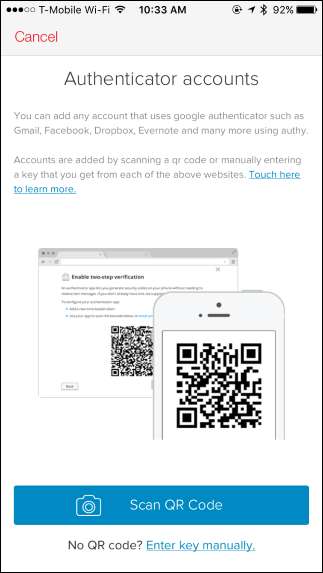
Gdy potrzebujesz kodu, otwórz aplikację Authy i dotknij konta, do którego potrzebujesz kodu. Wpisz kod do usługi. Jest tu również przycisk szybkiego kopiowania, na wypadek gdybyś chciał wkleić kod do innej aplikacji na swoim urządzeniu.
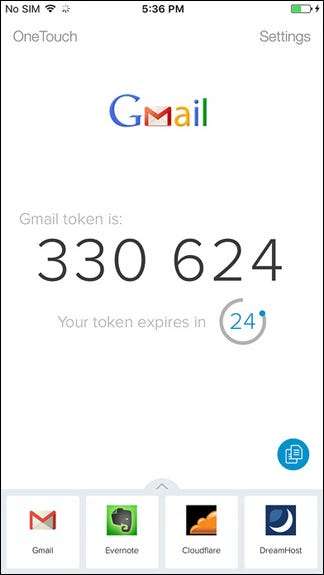
Jeśli chcesz uniemożliwić osobom posiadającym Twój telefon łatwy dostęp do Twoich kodów nawet po zalogowaniu się, możesz włączyć jako kod PIN ochrony (lub Touch ID na iPhonie) w Ustawieniach> Moje konto> Kod PIN ochrony.
Jak wykonać kopię zapasową i zsynchronizować kody autoryzacji
Authy może automatycznie tworzyć zaszyfrowane kopie zapasowe danych Twojego konta i przechowywać je na serwerach firmy. Dane są zaszyfrowane podanym przez Ciebie hasłem.
Nie musisz tego włączać, jeśli nie chcesz! Jeśli chcesz po prostu używać Authy na jednym urządzeniu i nie przechowywać niczego w chmurze, pomiń tę funkcję. Authy będzie przechowywać Twoje kody tylko na Twoim urządzeniu, tak jak standardowa aplikacja Google Authenticator. Nie będziesz jednak w stanie odzyskać kodów, jeśli zgubisz telefon. Będziesz musiał ponownie wszystko skonfigurować od zera. Zalecamy korzystanie z Authy dlatego tych funkcji.
Otwórz Authy i stuknij Ustawienia> Konta. U góry ekranu upewnij się, że „Kopie zapasowe Authenticator” są włączone. Możesz użyć linku do hasła, aby podać hasło potrzebne do odszyfrowania kopii zapasowych. Będziesz potrzebować tego hasła, aby uzyskać dostęp do swoich kodów podczas logowania się w Authy na nowym urządzeniu.
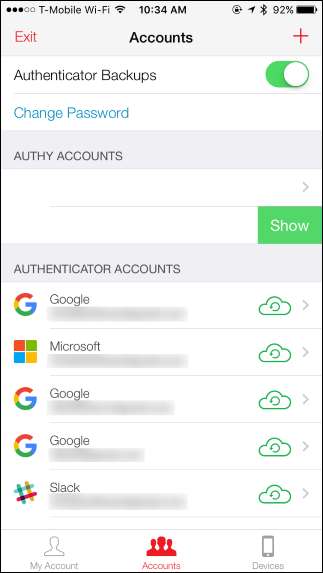
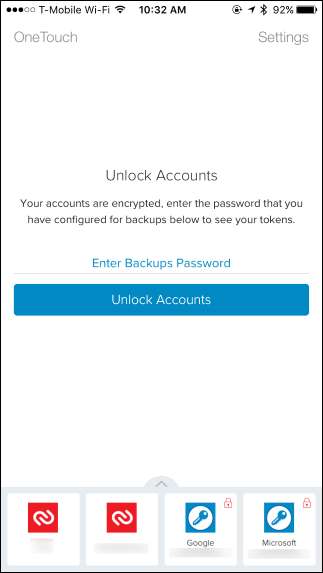
Authy może również synchronizować Twoje kody na wielu urządzeniach. Na przykład Authy oferuje Aplikacja Chrome który umożliwia dostęp do kodów na dowolnym komputerze. Dostępna jest również aplikacja na macOS w wersji beta, a wkrótce aplikacja na system Windows - wszystkie znajdziesz na Strona pobierania Authy . Możesz też po prostu zsynchronizować kody między telefonem a tabletem. To zależy od Ciebie.
Aby dodać inne urządzenia do swojego konta, wybierz Ustawienia> Urządzenia w Authy. Włącz przełącznik „Zezwalaj na wiele urządzeń”.
Teraz spróbuj zalogować się do Authy na innym urządzeniu - na przykład za pośrednictwem aplikacji Authy Chrome lub aplikacji mobilnej Authy na innym urządzeniu. Wpisz swój numer telefonu, a następnie zostaniesz poproszony o uwierzytelnienie za pomocą wiadomości SMS, połączenia telefonicznego lub komunikatu w aplikacji Authy na urządzeniu, na którym jesteś już zalogowany.
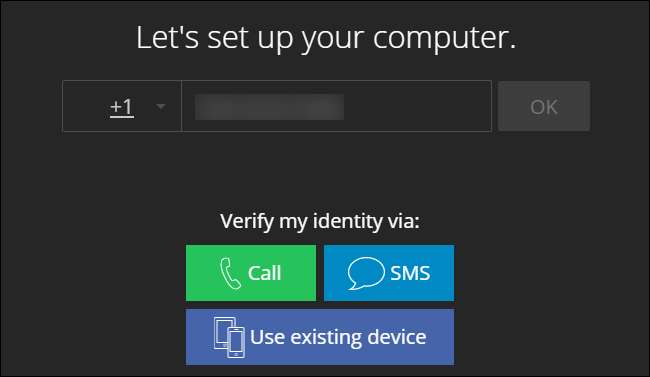
Jeśli się uwierzytelnisz, urządzenie, za pomocą którego się zalogujesz, uzyska dostęp do Twoich kont. Jednak nie uzyskasz natychmiastowego dostępu do swoich kodów. Jeśli ustawiłeś hasło zapasowe, aby zaszyfrować swoje kody w chmurze, zobaczysz ikonę kłódki obok każdego kodu, który masz w Authy. Aby uzyskać dostęp do kodów, musisz podać hasło do kopii zapasowych.
Pamiętaj, że hasło dotyczy tylko kont w stylu Google Authenticator. Konta korzystające z własnego schematu uwierzytelniania dwuskładnikowego Authy będą dostępne po zalogowaniu się, niezależnie od tego, czy znasz hasło do kopii zapasowych. Własny dwuskładnikowy schemat uwierzytelniania Authy tak naprawdę sprawdza tylko, czy masz dostęp do numeru telefonu.

Wszelkie zmiany wprowadzone w kodach - takie jak dodanie lub usunięcie konta - zostaną teraz zsynchronizowane z innymi urządzeniami. Twoja lista urządzeń pojawi się również na ekranie Ustawienia> Urządzenia w Authy i możesz stąd usunąć dowolne urządzenia.
Po dodaniu wszystkich potrzebnych urządzeń wróć do opcji Ustawienia> Urządzenia w Authy i wyłącz opcję „Zezwalaj na wiele urządzeń”. Funkcja synchronizacji wielu urządzeń będzie działać normalnie, po prostu nie będzie można dodawać nowych urządzeń. To dobrze, ponieważ dodawanie urządzeń korzysta z wiadomości SMS - co, jak już omówiliśmy, jest niebezpieczne. Dlatego chcesz włączyć tę opcję tylko wtedy, gdy dodajesz nowe urządzenie. Następnie wyłącz go.
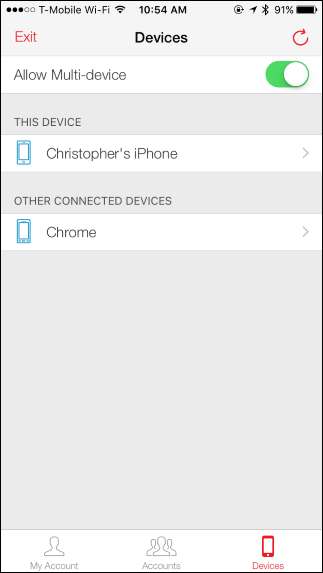

Pamiętaj jednak, że jeśli wyłączysz obsługę wielu urządzeń i musisz zalogować się na nowym urządzeniu - na przykład być może masz tylko Authy na telefonie, a telefon został zgubiony, uszkodzony lub skradziony - nie będziesz w stanie tego zrobić więc. Zobaczysz komunikat informujący, że obsługa wielu urządzeń jest wyłączona i musisz ją ponownie włączyć.
Jeśli masz Authy tylko na jednym urządzeniu i nie masz już dostępu do tego urządzenia, nie będziesz mieć dostępu do swoich kodów. Authy ma rozszerzenie formularz odzyskiwania konta musisz użyć, a odpowiedź może zająć 24 godziny. Spowoduje to wyczyszczenie wszystkich urządzeń z konta i umożliwi rozpoczęcie od nowa. Jeśli jednak utworzyłeś kopię zapasową swoich danych, będziesz mógł podać hasło kopii zapasowej, a następnie odzyskać kody.
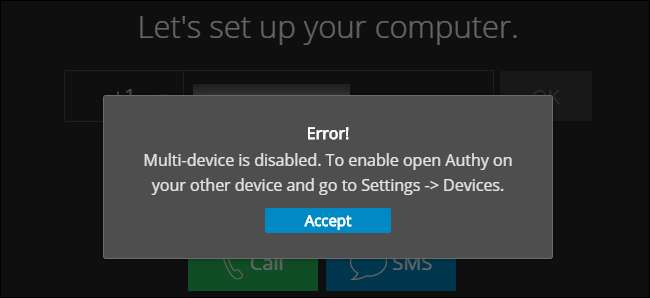
Authy oficjalnie zaleca dodanie dwóch (lub więcej) urządzeń do konta Authy, a następnie wyłączenie funkcji „Zezwalaj na wiele urządzeń”. Nikt nie będzie mógł uzyskać dostępu do Twojego konta, dopóki nie włączysz ponownie wielu urządzeń. Jeśli utracisz dostęp do jednego urządzenia, zawsze możesz ponownie włączyć wiele urządzeń i dodać nowe.
Jeśli jednak masz tylko jedno urządzenie, możesz pomyśleć dwa razy, zanim wyłączysz funkcję wielu urządzeń. Utrudni to dostęp do kopii zapasowych kodu, jeśli kiedykolwiek utracisz dostęp do swojego pojedynczego urządzenia.
Aby uzyskać więcej informacji technicznych, przeczytaj oficjalne posty na blogu Authy na temat funkcja wielu urządzeń i jak działają kopie zapasowe .







